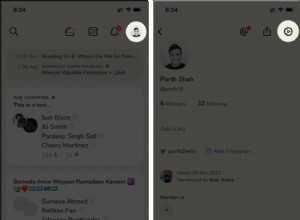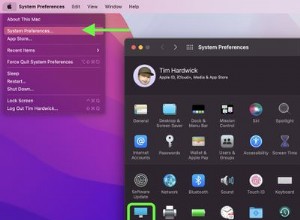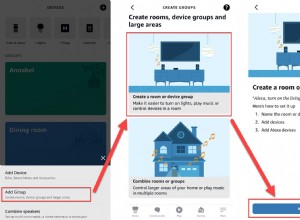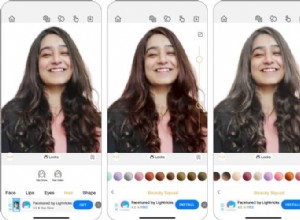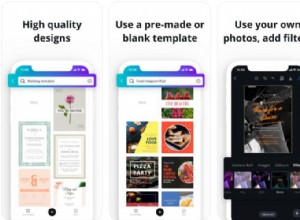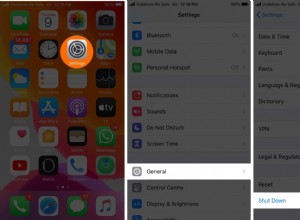تحديث أمان macOS:ما المقصود به Meltdown و Specter
بداية عام 2018 كان عالم التكنولوجيا في حالة جنون. تم اكتشاف ثغرتين رئيسيتين من ثغرات المعالج ، وهما Specter و Meltdown. ادعى الخبراء أن الخطأ لا يشبه أي خرق أمني رأيناه في الماضي لأنه أثر على الأجهزة. استهدفت الثغرات الأمنية جميع أجهزة كمبيوتر Mac وأجهزة الكمبيوتر التي تعمل بنظام Windows ، والأجهزة المحمولة - كل ما يحمل معالج Intel بداخله كان تحت التهديد.
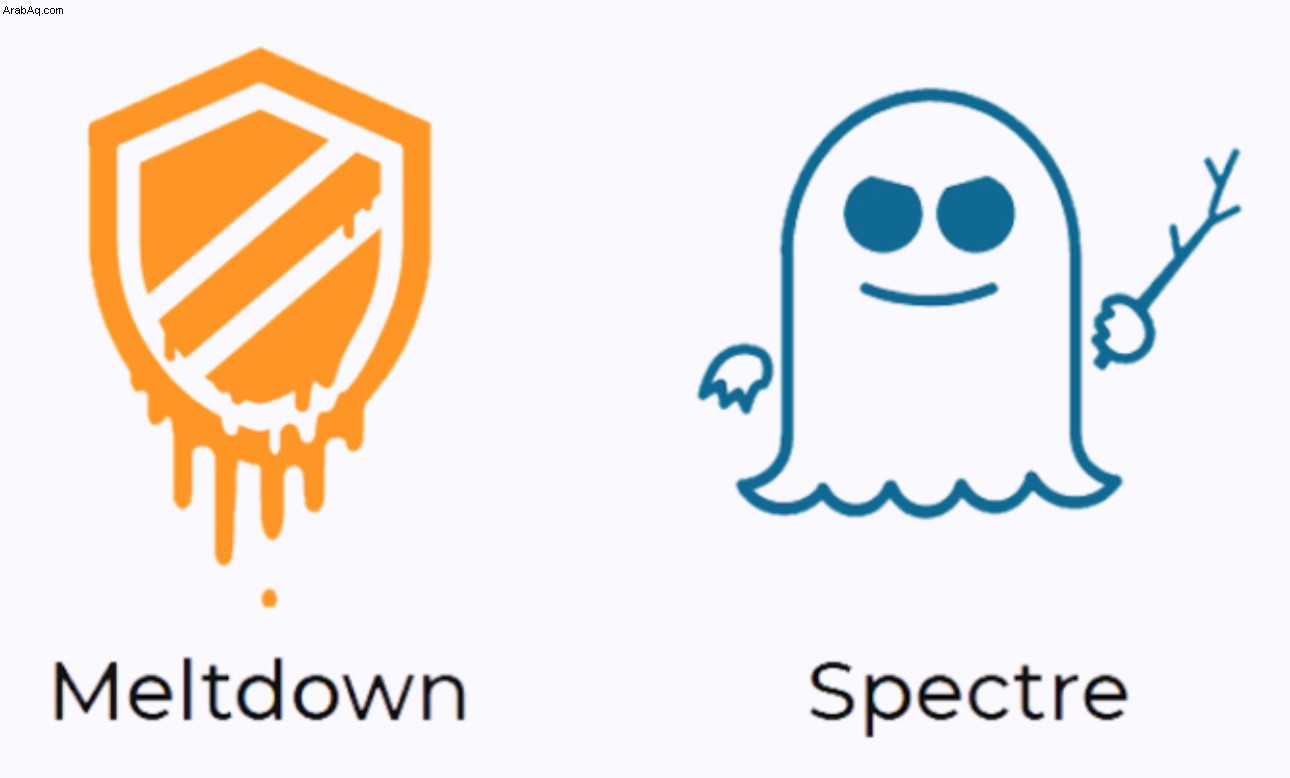
لماذا تعتبر ثغرة معالج Intel مشكلة؟
ما جعل Meltdown و Specter ممكنًا (ومثير للقلق كثيرًا) هو البنية الأساسية لأي معالج حديث. يخزن جوهر المعالج ما يسمى ببيانات النواة ، والتي لا ينبغي للتطبيقات والعمليات العادية عادة الوصول إليها. أو هكذا اعتقد الجميع. يبدو أن Meltdown و Specter استغلوا اختراقًا في أمان الأجهزة ، مما سمح لتطبيق مهاجم محتمل بالاختراق داخل "بوابة المعالج" وقراءة ذاكرته وحتى سرقة كلمات المرور الخاصة بك.
ما مدى اختلاف Specter و Meltdown؟
يفسح هجوم Meltdown الطريق لتطبيق ضار للوصول إلى الذاكرة المحمية لنظام التشغيل نفسه والتطبيقات الأخرى. في حين أن Specter flaw ، الذي يعمل بطريقة غامضة ، يمكن أن يجعل أي برنامج يكشف عن بياناته الداخلية التي يصعب تصحيحها. كما ظهر لاحقًا ، كان مطورو برامج Intel Apple و Microsoft و Linux على علم بالثغرات الأمنية وكانوا يعملون على إصلاحها عندما تم اكتشاف المشكلة في يناير 2018.
هل يتأثر جهاز Mac الخاص بي؟
إذا كان جهاز Mac الخاص بك يعمل بنظام macOS 10.13.2 أو إصدار أحدث ، فيجب أن تكون محميًا من هجمات Meltdown. الأمور ليست بهذا الوضوح مع Spectre:على الرغم من إصدار التصحيحات ، لا يزال المستخدمون ينتظرون التغييرات الأساسية في تصميم أجهزة وحدة المعالجة المركزية لضمان أن أجهزة Mac آمنة بنسبة 100٪ من هجوم مماثل.
يتطلب استغلال هذه الثغرات الأمنية تثبيت برنامج ضار على جهاز Mac الخاص بك ، لذلك يجب أن تكون أكثر يقظة بشأن التطبيقات التي تثبتها. قم بتنزيل البرامج فقط من الموارد الموثوقة للتأكد من عدم إمكانية التسلل إلى أي تطبيق ضار. يمكن أن يساعد تحديث جهاز Mac بانتظام في إصلاح الثغرات الأمنية:غالبًا ما تحتوي الإصدارات الجديدة على تصحيحات أمان وتحديثات Safari ، لذلك من المهم الحفاظ على تحديث Mac الخاص بك.
- انتقل إلى قائمة Apple> حول جهاز Mac هذا.
- انقر فوق تحديث البرنامج للتحقق من وجود تحديثات.
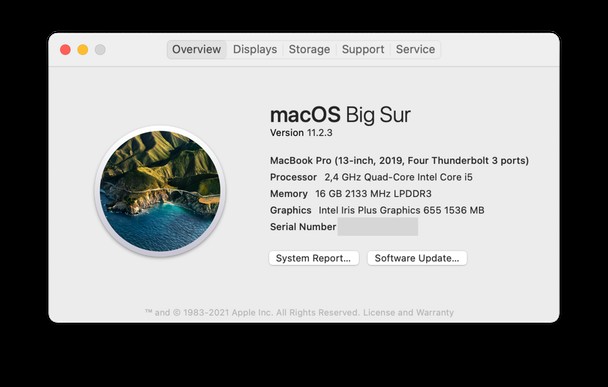
ماذا فعلت Apple حيال ذلك؟
بمجرد ظهور التقارير الأولى ، بدأ معظم اللاعبين في مجال التكنولوجيا في العمل بشكل محموم على تصحيحات أجهزتهم. يُحسب لشركة Apple أن الأمر استغرق بضعة أيام فقط حتى تقوم الشركة بإصدار الإصلاح ، والذي يهدف إلى سد الثغرة الأمنية. ولكن كما أظهرت اختبارات الأجهزة ، أثرت تصحيحات macOS High Sierra بشكل خطير على أداء نظام التشغيل ، وفقًا لبعض التقديرات ، مما أدى إلى تباطؤ سرعة أجهزة Mac بنسبة 10 إلى 30 بالمائة.
أشعر أن جهاز Mac الخاص بي أصبح بطيئًا ، كيف يمكنني الإسراع به؟
هل تأثر أداء Mac الخاص بك؟ أولاً ، يجب عليك اتباع نصيحة Apple وتحديث جهاز Mac الخاص بك. بعد ذلك ، يمكنك محاولة استعادة بعض الأداء لجهاز Mac الخاص بك عن طريق إجراء بعض الضبط تحت الغطاء.

نصائح لمكافحة فقدان إنتاجية macOS
الخطوة الأولى. إزالة عناصر بدء التشغيل غير الضرورية
يمكنك تسريع عملية تشغيل جهاز Mac بشكل كبير عن طريق تعطيل بعض التطبيقات في كتالوج بدء التشغيل. وفقًا لمهندسي MacPaw ، تؤدي إضافة 5 عناصر تسجيل دخول إضافية فقط إلى إبطاء متوسط وقت التمهيد بمقدار 20 ثانية.
- انتقل إلى تفضيلات النظام> المستخدمون والمجموعات وحدد اسم المستخدم الخاص بك.
- بعد ذلك ، انقر على عناصر تسجيل الدخول واستخدم الزر "-" لإيقاف التطبيقات الإضافية التي لا تحتاجها.
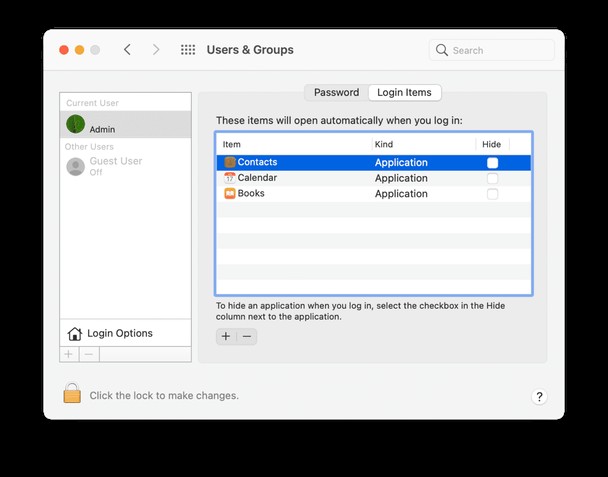
الخطوة 2. قم بإلغاء تثبيت التطبيقات غير المرغوب فيها والمريبة
لا يمكنك فقط استعادة بعض مساحة محرك الأقراص (والتي تُترجم أيضًا إلى السرعة) ، بل ستؤمن macOS الخاص بك من التطبيقات غير المرغوب فيها التي تتدخل في بياناتك الحساسة. لكن كيف تحذف التطبيق بأمان؟ على ما يبدو ، فإن سحبها إلى سلة المهملات ليس هو الخيار الأفضل - لا تزال بعض الأجزاء والقطع المتبقية على محرك الأقراص.
راجع دليلنا السهل حول "كيفية إلغاء تثبيت التطبيقات على جهاز Mac." سوف تتعلم الطريقة اليدوية والطريقة السهلة.
الخطوة الثالثة. احذف ملحقات المستعرض
الوظائف الإضافية للمتصفح هي بوابات محتملة لتشغيل البرامج النصية الضارة على جهاز Mac الخاص بك. بينما لم يتم اكتشاف هجوم Meltdown أو Specter "في البرية" ، سيكون متصفحك بالتأكيد أحد نقاط الدخول.
لحذف الإضافات والإضافات الإضافية من متصفحك:
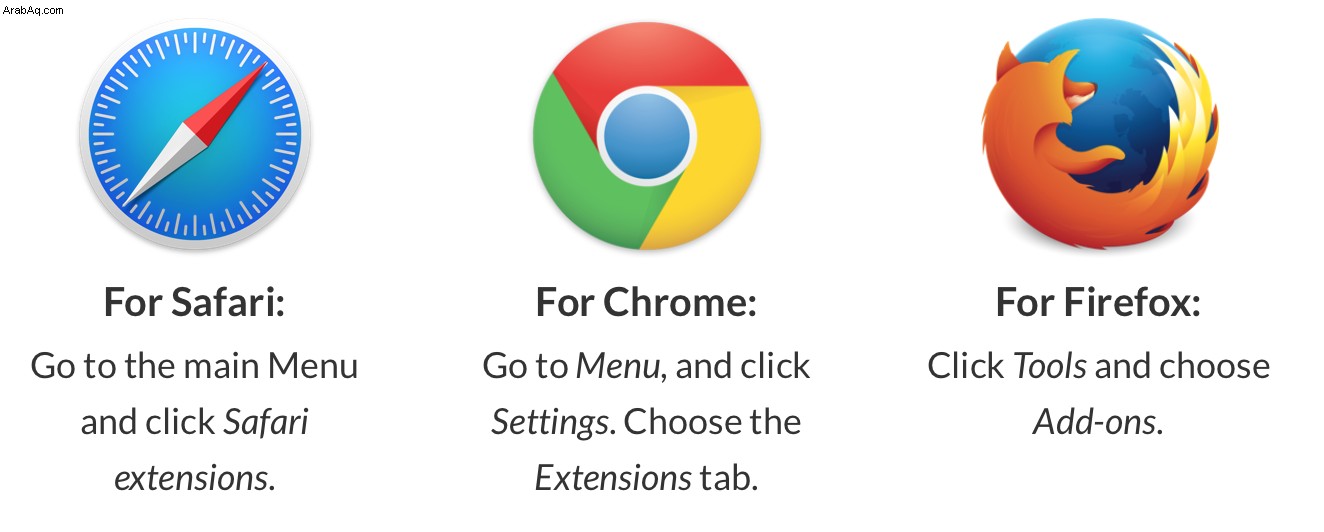
الخطوة 4. استخدم CleanMyMac X للتخفيف من ثغرة نظام Mac
تحتوي هذه الأداة (لا تخلط بينها وبين برنامج MacKeeper سيئ السمعة) على عدد من الأدوات المساعدة لتحسين نظام Mac. بعد اختباره لفترة من الوقت ، يعمل على تحسين أداء macOS وتنظيف الملفات غير المرغوب فيها بكميات كبيرة - النظام غير المهم ، والملفات المخفية الكبيرة ، وما إلى ذلك.
CleanMyMac متاح للتنزيل المجاني هنا.
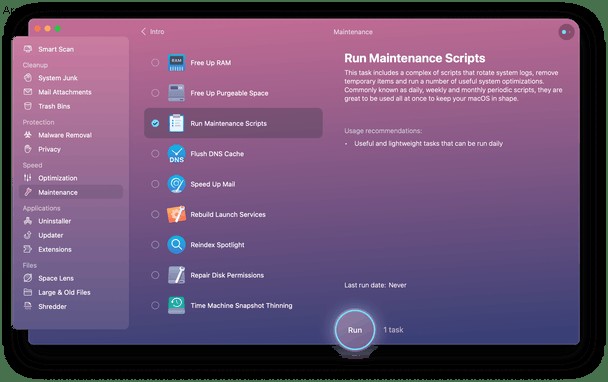
واحدة من أعظم ميزات هذا التطبيق والتي غالبًا ما تمر دون أن يلاحظها أحد هي نصوص الصيانة لتسريع Mac . تعيد هذه الميزة فهرسة قواعد بيانات معينة داخل macOS وتجعل جهاز Mac الخاص بك أسرع في الاستجابة والأداء. لذلك ، قم بتنزيل CleanMyMac X ، وافتح علامة التبويب الصيانة وانقر فوق تشغيل البرامج النصية للصيانة.
آمل أن تجعل هذه المقالة جهاز Mac الخاص بك أكثر سرعة استجابة لعيوب أمان Meltdown و Specter. هل تريد المزيد من النصائح حول صحة Mac - ترقبوا ذلك!